在日常使用电脑的过程中,我们可能会遇到各种各样的问题。其中一种比较常见的情况是电脑上的软件图标突然消失。这种现象不仅影响电脑的美观,更给用户带来了一定的困扰。不过,请不要担心,本文将为您提供几种有效的方法来恢复这些丢失的电脑软件图标。
首先,您可以检查一下桌面图标设置是否被误操作更改。请右键点击桌面空白处,选择“查看”选项,并确保在弹出的菜单中“显示桌面图标”这一项已经被勾选。此外,您还可以通过“个性化”->“主题”->“桌面图标设置”路径,在打开的窗口中重新勾选您需要显示的图标。
如果上述方法无效,您可以尝试通过重启资源管理器来解决问题。按下ctrl+shift+esc组合键打开任务管理器,在进程列表中找到“windows 资源管理器”,选中它并点击“结束任务”按钮来关闭该进程。接着,在任务管理器的左上角选择“文件”->“运行新任务”,输入“explorer.exe”并按回车键,这样就可以重新启动资源管理器了。这通常能解决图标丢失的问题。
如果重启资源管理器仍无法解决问题,可能是因为图标缓存已经损坏。此时,您可以手动删除图标缓存文件,让系统自动重建新的缓存文件。按下win+r键打开运行对话框,输入“%localappdata%⁄⁄iconcache.db”并按回车键。在打开的窗口中,找到并删除名为“iconcache.db”的文件。之后,重启电脑,系统会自动重建图标缓存,从而解决图标丢失的问题。
还有一种可能性是您的电脑被病毒或恶意软件感染,导致图标丢失。在这种情况下,建议您安装一款可靠的杀毒软件进行全面扫描,并清除发现的任何威胁。同时,也要注意定期更新操作系统和软件,以获得最新的安全补丁和功能改进。
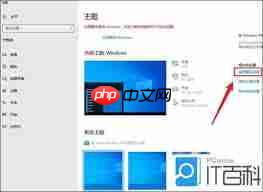
最后,如果您已经尝试了以上所有方法但问题仍然存在,那么可能是某个特定的应用程序出现了故障。这时,您可以尝试卸载并重新安装出现问题的应用程序。首先,打开控制面板,找到“卸载程序”选项,然后选择您要重新安装的应用程序并点击卸载。之后,从官方网站下载最新版本的安装包并进行安装。这通常可以解决由于应用程序本身问题导致的图标丢失现象。
总之,当您遇到电脑软件图标不见了的情况时,请按照上述步骤逐一排查,相信一定能够找到合适的解决方案。希望本篇文章对您有所帮助!
以上就是电脑软件图标消失如何恢复的详细内容,更多请关注php中文网其它相关文章!

每个人都需要一台速度更快、更稳定的 PC。随着时间的推移,垃圾文件、旧注册表数据和不必要的后台进程会占用资源并降低性能。幸运的是,许多工具可以让 Windows 保持平稳运行。

Copyright 2014-2025 https://www.php.cn/ All Rights Reserved | php.cn | 湘ICP备2023035733号